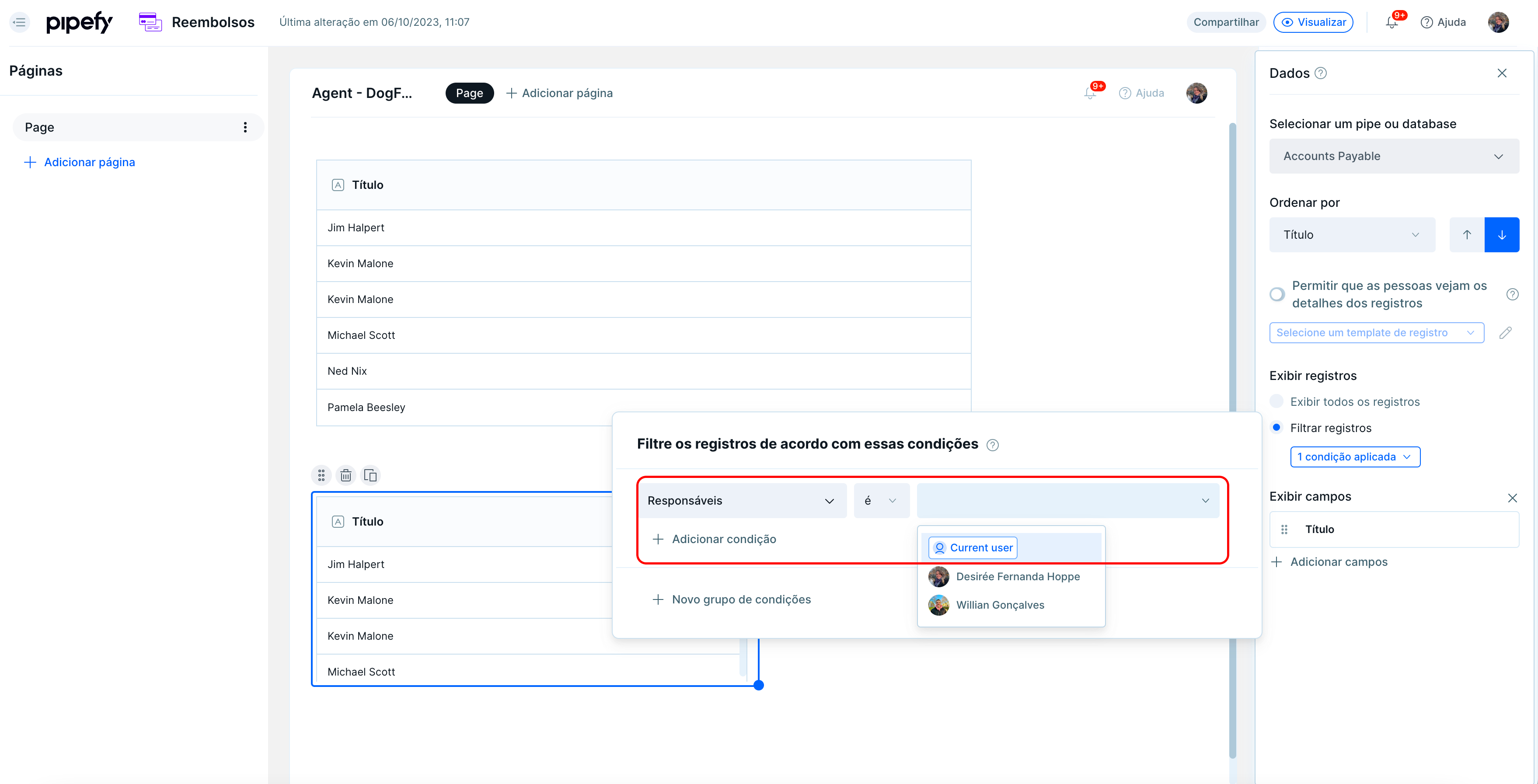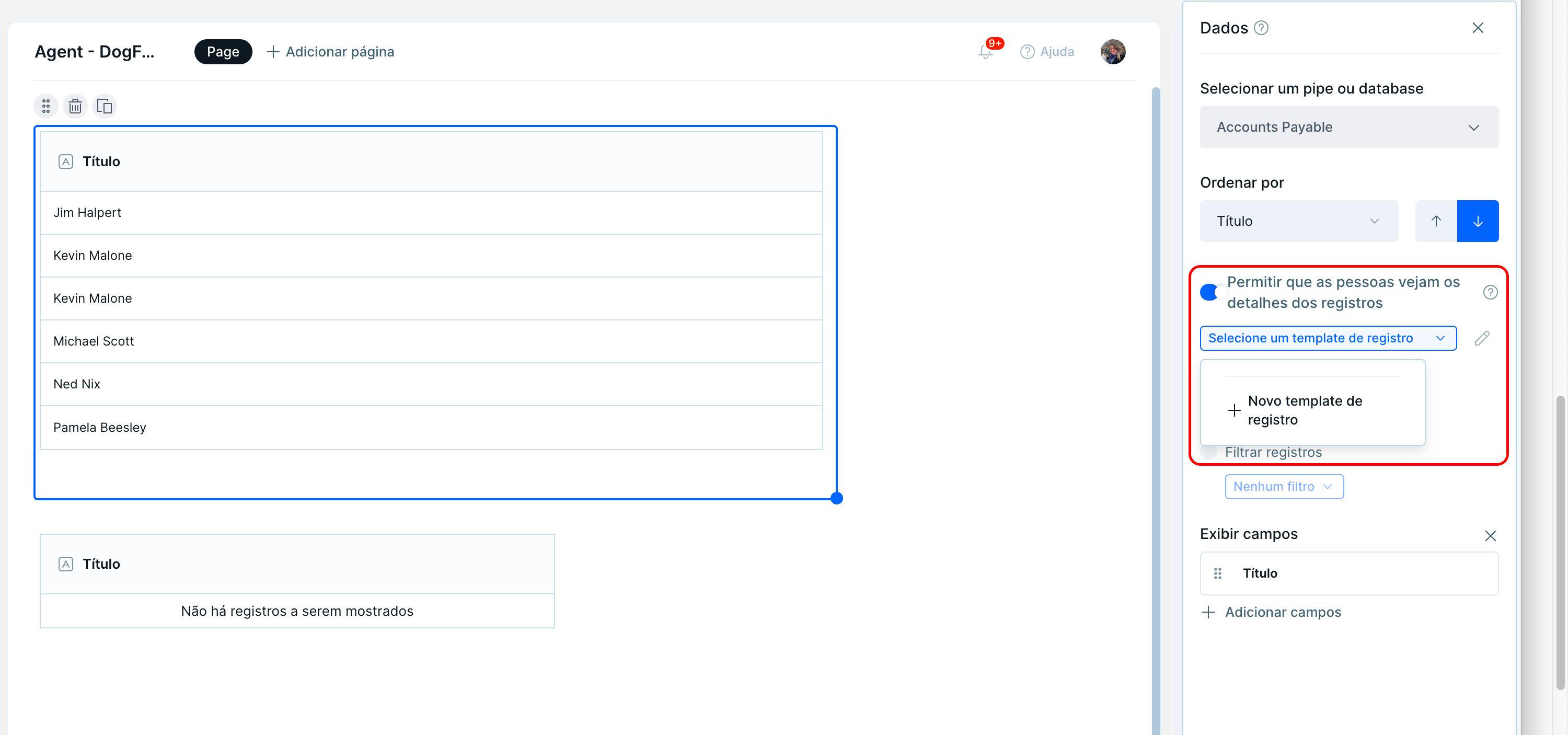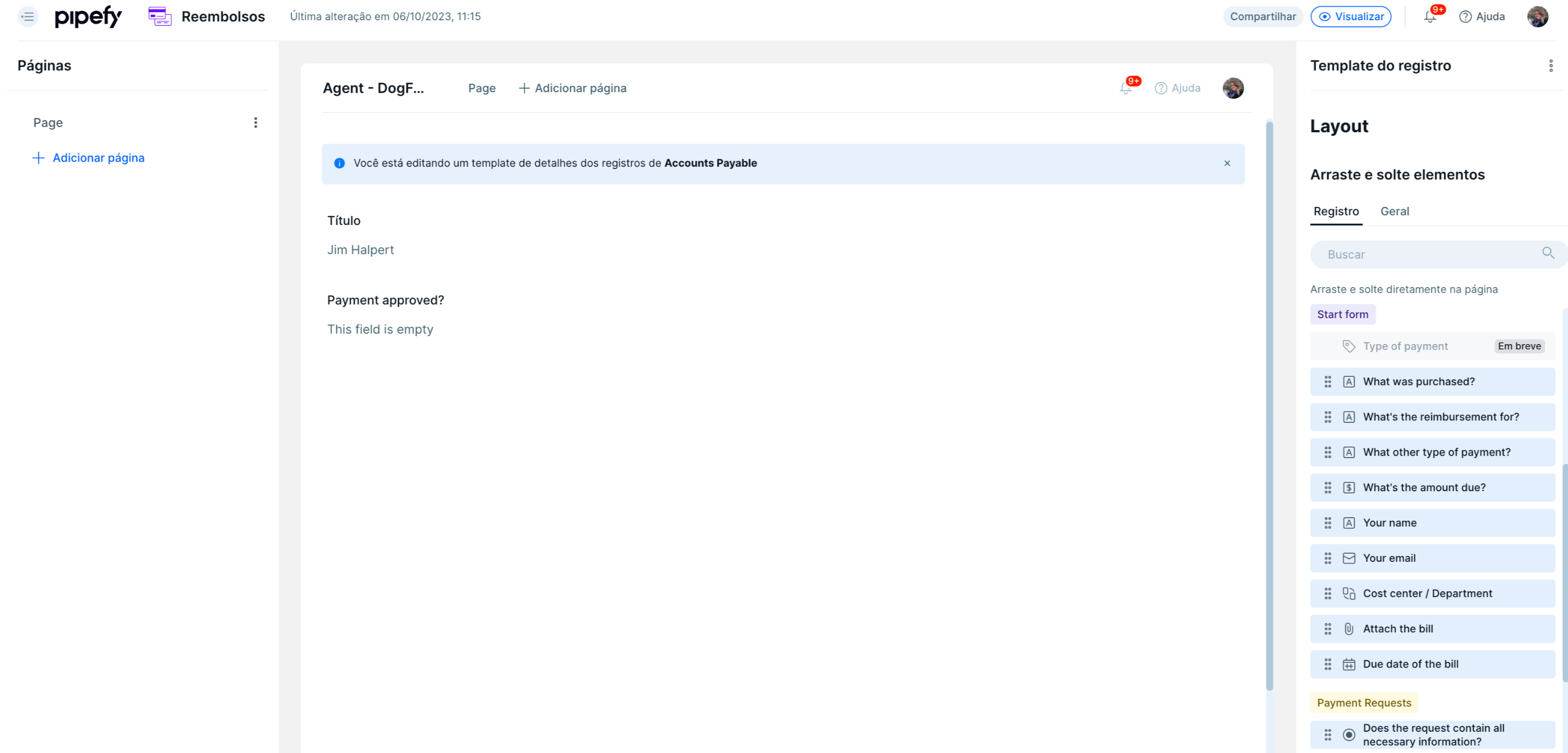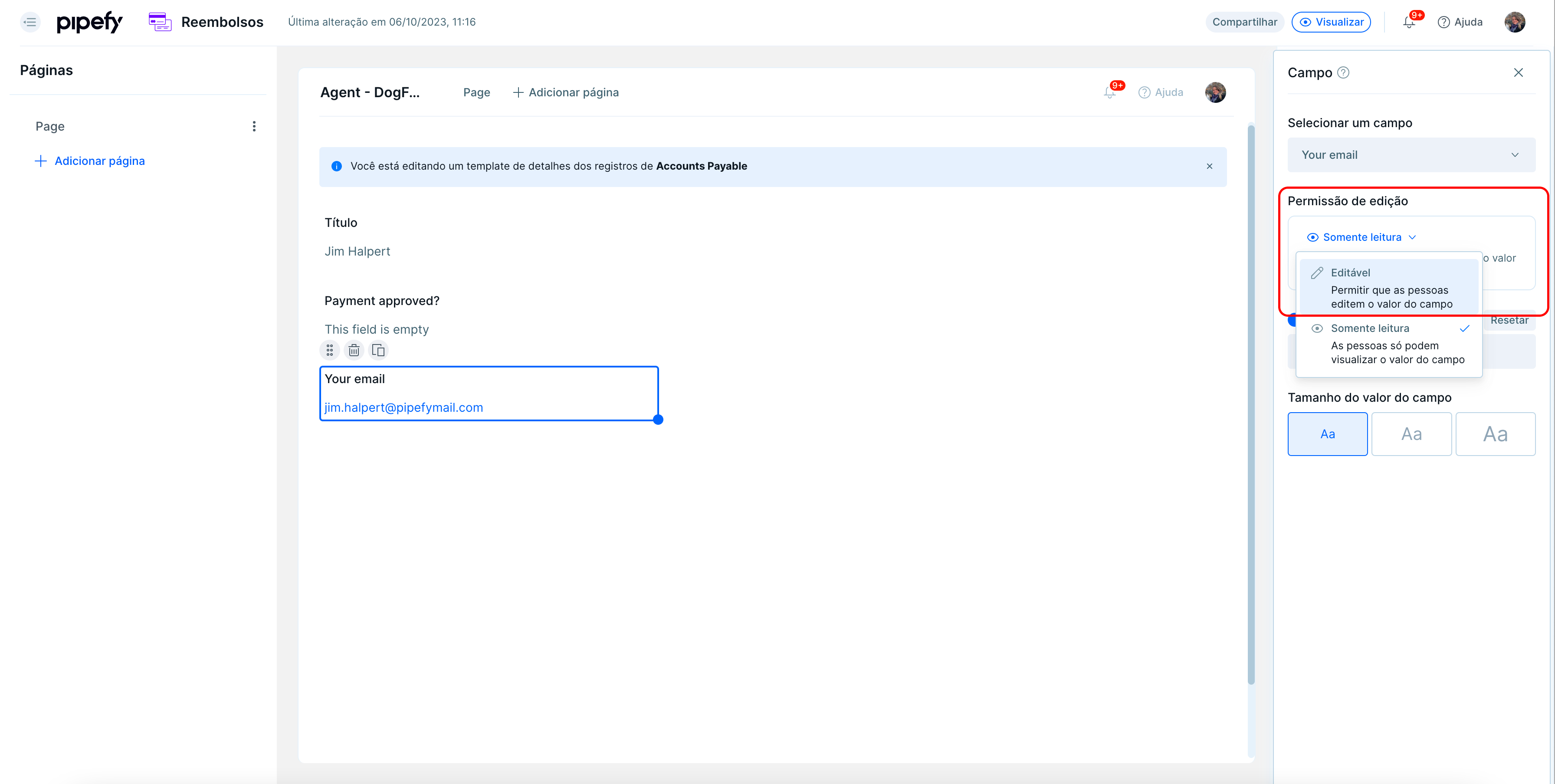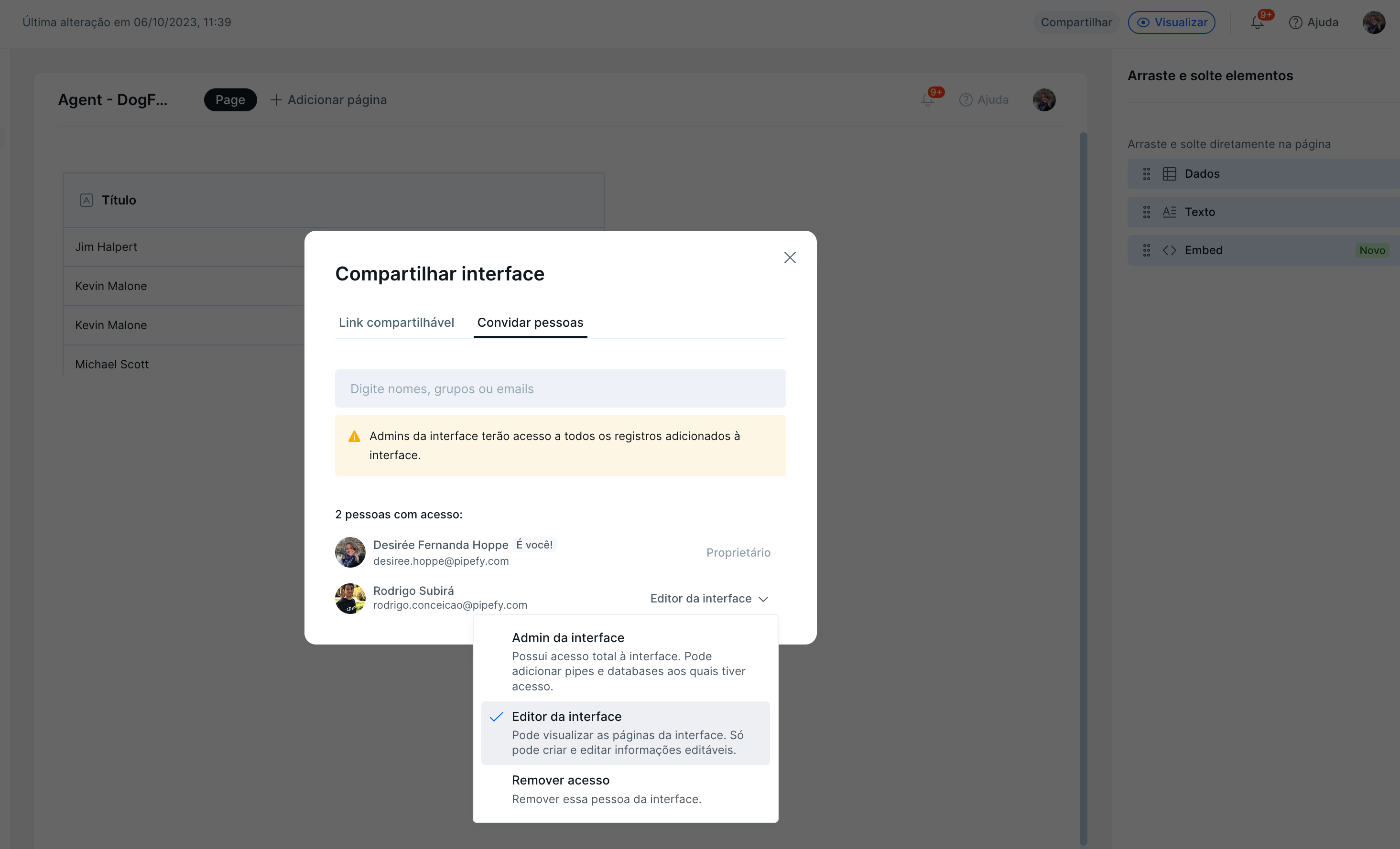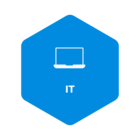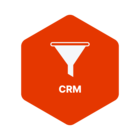Olá, pessoal.
Seria interessante dentro de um pipe, ter uma permissão chamada
Visão e Edição restrita, digo isso pois:
Com o perfil de Visão restrita: A pessoa tem acesso aos cards que criou e consegue editar e inclusive mover os cards, o que em um processo em que o solicitante está com pressa, ele vai acabar tentando fazer por conta própria.
Com o perfil de somente leitura: A pessoa acaba com acesso a todos os cards, e em um processo com informações confidenciais, por exemplo, não seria interessante essa visão.